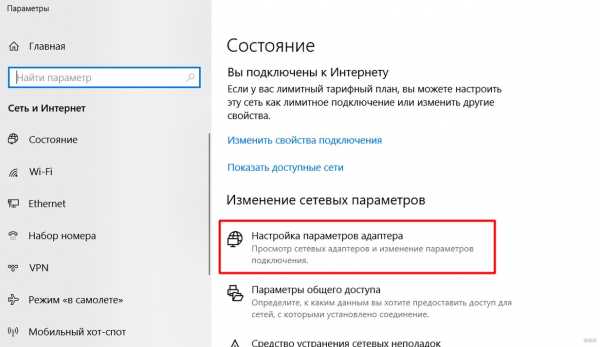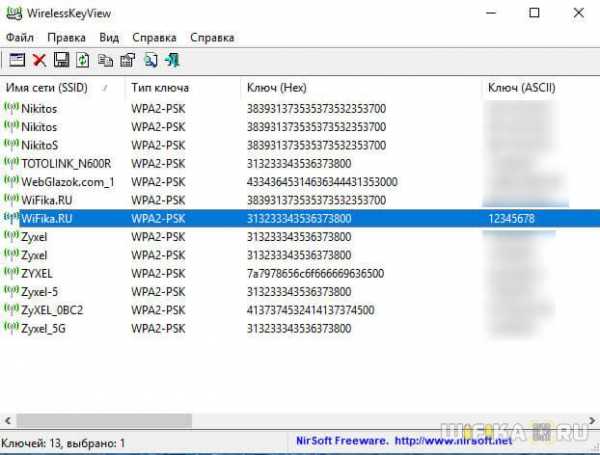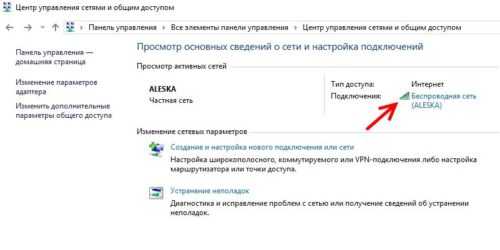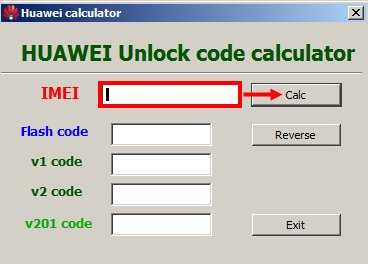Мы принимаем к оплате:
«Подарочный сертификат» от нашего Учебного Центра – это лучший подарок для тех, кто Вам дорог! Оплате обучение и подарите Вашим родным и близким обучение по любому из курсов!!!
«Сертификат на повторное обучение» дает возможность повторно пройти обучение в нашем Учебном Центре со скидкой 1000 рублей!
А также:
Как настроить роутер zte zxhn h208n
Настройка Wi-Fi на Промсвязь (ZTE) ZXHN h308N
Здравствуйте читатели моего блога! Сегодня научимся настраивать новый роутер ZTE ZXHN h308N выдаваемый Белтелекомом пользователям. Выпуск его уже наладила ОАО Промсвязь и можно у абонентов встретить этот ADSL роутер с слегка изменённым ПО. Импортозамещение это хорошо :-) . Также эта инструкция подходит и для настройки Промсвязь (ZTE) ZXHN h208N. Для тех кто хочет заплатить деньги специалисту и не мучаться мега полезная ссылка на услуги настройки.
Для тех кто не хочет тратить своё дорогое время на изучение данного мануала предлагаем нашу платную помощь.
Подключаем патчкордом компьютер в 1-3 порт роутера:
4-ый порт используется для IPTV и через него вы даже доступа к админке не получите.
Настройка роутинга на ADSL модеме Промсвязь (ZTE) ZXHN h308N.
Открываем ваш любимый Web обозреватель Internet Explorer :-) и пишем в строку ввода 192.168.1.1 Можно просто кликнуть по этой ссылке: http://192.168.1.1
Увидим окно авторизации. Username: admin Password: admin
Если это окно не появилось проверьте в свойсвах протокола интернета TCP/IP v4 установлено ли получение IP адресов и DNS автоматически.
Кликните по изображению, чтобы приблизить!
Перейдём на вкладку: WAN/WAN Connection
New Connection Name выберем PVC0:
Изменим тип соединения с Bridge на Route
В поле User Name надо ввести ваш номер договора или логин. В поле Password надо записать пароль от соединения с интернетом.
После завершения записи имени пользователя и пароля нажимаем Modify.
Настройка Wi-Fi на ADSL роутере Промсвязь (ZTE) ZXHN h308N
Идём на вкладку Network/WLAN/SSID Settings для включения и настройки имени вашей сети:
где SSID Name - имя Wi-Fi сети.
Enable SSID - галочка включения сети.
Осталось поменять пароль:
Authentification Type - самый сильный и современный WPA2 на 2017 год
WPA Encryption Algorithm - AES самый сильный алгорим на 2017 год.
12345678 задан исключительно для примера. Вам рекомендую использовать для создания пароля буквы в верхнем и нижнем регистре, символы и цифры не менее 8. Это обеспечит самую малую вероятность проникновения в сеть ваших соседей и лиц занимающихся хагингом Wi-Fi. Не забываем нажать кнопочку сохранить (Sudmit).
Если не знаете как подключать ноутбуки к Wi-Fi сети используйте эту инструкцию для Windows 7.
Настройка завершена! Если у вас не получилось вы можете вызвать нас для настройки.
Самый быстрый маршрутизатор ZTE ZXHN h308N Руководство по открытому порту
МаршрутизаторыЭто руководство по открытому порту для ZTE ZXHN h308N . У нас также есть следующие сопутствующие руководства:
Выберите направляющую, наиболее подходящую для вашего роутера.
ZTE ZXHN_h308N включают в себя очень простой межсетевой экран, который помогает защитить вашу домашнюю сеть от нежелательного доступа из Интернета. Поскольку этот брандмауэр блокирует входящие соединения, вам может понадобиться , чтобы открыть через него порт для определенных игр и приложений.Этот процесс открытия порта часто называется перенаправлением порта , поскольку вы перенаправляете порт из Интернета в свою домашнюю сеть.
Базовый процесс открытия порта:
- Установите статический IP-адрес на вашем компьютере или устройстве, на которое вы хотите перенаправить порт.
- Войдите в свой маршрутизатор ZTE ZXHN h308N.
- Перейдите в раздел переадресации портов.
- Щелкните ссылку Application .
- Щелкните Port Forwarding .
- Создайте запись переадресации порта .
Хотя сначала эти шаги могут показаться сложными, мы рассмотрим каждый шаг для вашего маршрутизатора ZTE ZXHN_h308N.
Мы думаем, что переадресация порта должна быть простой. Вот почему мы создали Сетевые утилиты. Наше программное обеспечение делает все, что вам нужно для перенаправления порта.
Начать сейчас!
Когда вы используете Network Utilities, ваш порт перенаправляется прямо сейчас!
Шаг 1
Важно настроить статический IP-адрес на устройстве, на которое вы перенаправляете порт.Это гарантирует, что ваши порты останутся открытыми даже после перезагрузки устройства.
- Рекомендуемый - Наша бесплатная программа настроит для вас статический IP-адрес.
- Или следуйте нашим руководствам по статическим IP-адресам, чтобы настроить статический IP-адрес.
После настройки статического IP-адреса на ваших устройствах вам необходимо войти в свой маршрутизатор.
Шаг 2
Теперь войдем в ваш роутер ZTE ZXHN_h308N. У вашего маршрутизатора есть веб-интерфейс, поэтому вы войдете в него с помощью веб-браузера.Это может быть Chrome, Firefox, Internet Explorer или Edge. Обычно не имеет значения, какой браузер вы выберете.
Откройте веб-браузер и найдите адресную строку . Это должно выглядеть примерно так:
192.168.1.1
На картинке выше адресная строка содержит 192.168.1.1. Просто замените все это на IP-адрес вашего маршрутизатора ZTE ZXHN_h308N. IP-адрес вашего маршрутизатора также может использоваться как шлюз по умолчанию для вашего компьютера.
По умолчанию установлен IP-адрес: 192.168.1.1
После ввода IP-адреса вашего роутера вы можете просто нажать Enter. Если все пойдет хорошо, вы увидите следующий экран:
Вы должны увидеть окно с запросом вашего имени пользователя и пароля.
- Имя пользователя маршрутизатора ZTE ZXHN h308N по умолчанию: admin
- Пароль маршрутизатора ZTE ZXHN h308N по умолчанию: admin
Введите свое имя пользователя и пароль, а затем нажмите кнопку Login , чтобы войти в свой маршрутизатор ZTE ZXHN_h308N.
Имена пользователей и пароли ZTE
Если ваше имя пользователя и пароль не работают, посетите нашу страницу Пароли маршрутизатора ZTE по умолчанию .
Если вы по-прежнему не можете войти в свой маршрутизатор, потому что вы забыли имя пользователя и пароль маршрутизатора ZTE ZXHN_h308N, воспользуйтесь нашим руководством Как сбросить пароль маршрутизатора , чтобы вернуть маршрутизатор ZTE ZXHN_h308N к заводским настройкам.
Шаг 3
Теперь нам нужно найти раздел перенаправления портов в вашем маршрутизаторе.Вот как ты это делаешь. Начиная с первой страницы вашего роутера:
Щелкните ссылку Application в левой части страницы.
Теперь вы должны увидеть новое меню. В этом новом меню щелкните Port Forwarding .
Шаг 4
Вот порты для пересылки для Xbox Live :
Порты TCP: 3074 Порты UDP: 3074 Если вы ищете порты для другого приложения, вы можете найти его по:
В поле Включить поставьте галочку.
Придумайте имя для ввода в поле Имя . Название никак не влияет на функциональность форварда, оно просто присутствует, чтобы вы могли узнать, почему он был создан.
В поле Protocol выберите протокол для портов, которые нужно перенаправить.
Если вы перенаправляете диапазон портов, введите наименьший номер диапазона в поля WAN Start Port и LAN Host Start Port . Затем введите наивысший номер диапазона в поля WAN End Port и LAN Host End Port .Если вы перенаправляете один порт, введите этот номер порта в поля WAN Start Port , WAN End Port , LAN Host Start Port и LAN Host End Port .
Введите IP-адрес, на который нужно перенаправить эти порты, в поле IP-адрес хоста LAN . Обратите внимание, что если вы перенаправляете порты, чтобы запустить программу на другом устройстве, а не на вашем компьютере, вы можете вместо этого ввести IP-адрес своего устройства в это поле.
Когда все будет готово, нажмите кнопку Добавить .
Теперь ваши порты должны быть открыты. Пора их проверить.
Проверьте, открыты ли ваши порты
Теперь, когда вы перенаправили порты на ZTE ZXHN_h308N, вы должны проверить, правильно ли перенаправлены ваши порты.
Чтобы проверить, правильно ли перенаправлен ваш порт, вы можете использовать наш инструмент Network Utilities , который включает бесплатную программу проверки открытых портов. Наш инструмент проверки открытых портов - единственный инструмент онлайн-проверки портов с гарантированными результатами .
ZTE ZXHN_h308N Router Скриншоты
У нас также есть самая большая в Интернете коллекция из снимков экрана маршрутизатора .
.ZTE ZXHN h308N Router Open Port Guide
Это руководство по открытому порту для ZTE ZXHN h308N CYTA . У нас также есть следующие сопутствующие руководства:
Выберите направляющую, наиболее подходящую для вашего роутера.
Маршрутизатор ZTE CYTA ZXHN h308N использует базовый брандмауэр, чтобы защитить вашу домашнюю сеть от потенциальных рисков в Интернете. Брандмауэр делает это, блокируя все неавторизованные порты. Иногда, когда вы используете онлайн-приложение или играете в онлайн-игру, вам нужно открыть некоторые из этих заблокированных портов.Этот процесс открытия портов называется переадресацией порта на .
В этом руководстве мы покажем вам, что именно нужно делать для перенаправления ваших портов. Мы проведем вас через каждый из следующих шагов:
- Как создать статический IP-адрес на устройстве, на которое вы перенаправляете эти порты.
- Как войти в роутер ZTE CYTA ZXHN h308N.
- Как найти раздел переадресации портов на страницах настройки устройства.
- Как настроить маршрутизатор для открытия портов.
Мы думаем, что переадресация порта должна быть простой. Вот почему мы создали Сетевые утилиты. Наше программное обеспечение делает все, что вам нужно для перенаправления порта.
Начать сейчас!
Когда вы используете Network Utilities, ваш порт перенаправляется прямо сейчас!
Шаг 1
Важно настроить статический IP-адрес на устройстве, на которое вы перенаправляете порт. Это гарантирует, что ваши порты останутся открытыми даже после перезагрузки устройства.
- Рекомендуемый - Наша бесплатная программа настроит для вас статический IP-адрес.
- Или следуйте нашим руководствам по статическим IP-адресам, чтобы настроить статический IP-адрес.
После настройки статического IP-адреса на ваших устройствах вам необходимо войти в свой маршрутизатор.
Шаг 2
Теперь пора войти в маршрутизатор ZTE CYTA ZXHN h308N. Ваш роутер использует веб-интерфейс. Это означает, что вам необходимо войти в систему с помощью веб-браузера. На самом деле не имеет значения, какой браузер вы решите использовать, мы рекомендуем просто выбрать любимый.Некоторые из наиболее распространенных вариантов - это Chrome, Internet Explorer, Firefox и Safari.
Выбрав веб-браузер, откройте его и найдите адресную строку . Это вверху страницы вот так:
192.168.1.1
Как вы можете видеть на изображении выше, мы обведем для вас адресную строку кружком. Все, что вам нужно сделать, это ввести IP-адрес маршрутизатора в адресную строку. Помните, что иногда производитель маршрутизатора называет IP-адрес маршрутизатора шлюзом по умолчанию или адресом графического интерфейса маршрутизатора.
IP-адрес по умолчанию для маршрутизатора ZTE CYTA ZXHN h308N: 192.168.1.1
Если вы меняли IP-адрес маршрутизатора в прошлом и не помните, на что вы его изменили, воспользуйтесь этой страницей, чтобы найти его. Он называется Как найти IP-адрес вашего маршрутизатора .
После ввода IP-адреса маршрутизатора в адресную строку просто нажмите клавишу ввода на клавиатуре. Вы должны перейти на такую страницу входа:
На этой странице вам необходимо ввести имя пользователя и пароль, чтобы продолжить.
- Имя пользователя маршрутизатора ZTE ZXHN h308N по умолчанию: admin
- Пароль маршрутизатора ZTE ZXHN h308N по умолчанию: пароль
Проблемы?
Вы застряли на этом этапе? Это обычное место, где можно застрять. Вот несколько вещей, которые вы можете попробовать:
- Один - это другие пароли ZTE. Если у вас другая версия прошивки, у вас также могут быть другие имя пользователя и пароль.Вот наш список паролей маршрутизатора ZTE по умолчанию .
- Другой вариант - попытаться угадать, на что вы его изменили. Если вышеуказанный вариант не сработал, это потому, что вы ранее меняли имя пользователя и / или пароль и не помните. Если вам нужна помощь на этом этапе, ознакомьтесь с нашим приложением Find Password . Он автоматизирует процесс угадывания тысяч различных комбинаций. Если вы заинтересованы в этом, вы можете узнать больше на этой странице Router Password Cracker .
- Наконец, если вы попробовали все остальное, но все еще не можете, возможно, пришло время подумать о сбросе настроек до заводских. Такой сброс - это большой шаг, и к нему нельзя относиться легкомысленно. Мы настоятельно рекомендуем исчерпать другие варианты устранения неполадок, прежде чем вы решите сбросить настройки маршрутизатора ZTE CYTA ZXHN h308N. Узнайте больше об этом на этой странице под названием Как сбросить маршрутизатор .
Шаг 3
На этом третьем шаге мы покажем вам, как найти раздел переадресации портов маршрутизатора.Для этого мы начинаем с первой страницы.
Информация об устройстве Страница .
На этой странице посмотрите на левую боковую панель и выберите вариант Application .
Это может перенаправить вас на страницу, подобную той, которую вы видите выше.
Под заголовком «Приложение» выберите вариант SOHO Service .
Наконец, под этим выберите дополнительную ссылку SOHO Address Mapping .
Теперь вы находитесь на правильной странице для создания переадресации портов.
Шаг 4
Вот порты для пересылки для Xbox Live :
Порты TCP: 3074 Порты UDP: 3074 Если вы ищете порты для другого приложения, вы можете найти его по:
Убедитесь, что установлен флажок Включить .
Создайте имя для этого форварда и введите его в поле Имя .Имя используется только как напоминание и не влияет на переадресацию порта.
В поле Protocol выберите протокол, по которому вы хотите перенаправить эти порты.
Если вы перенаправляете только один порт, вы можете ввести тот же номер порта в поля WAN Start Port , WAN End Port , LAN Host Start Port и LAN Host End Port . Если вы перенаправляете диапазон портов, вам необходимо ввести наименьший номер диапазона в поля WAN Start Port и LAN Host Start Port , а наибольший номер диапазона в WAN End Port и . LAN Host End Port боксов.
Поле Внешний IP-адрес можно оставить пустым.
Введите IP-адрес, на который нужно перенаправить эти порты, в поле IP-адрес хоста LAN . Вы можете ввести IP-адрес своего компьютера или IP-адрес другого компьютера или устройства в вашей сети.
Нажмите кнопку Добавить , когда все будет готово.
Убедитесь, что после завершения каждой записи вы выбираете вариант Добавить .
Как проверить свои порты
Когда вы закончите пересылку портов, рекомендуется проверить их, чтобы убедиться, что они пересылаются правильно.
Для этого мы рекомендуем использовать наш Open Port Checker . Это бесплатно, если вы загрузите нашу пробную версию Network Utilities . Наша программа проверки открытых портов лучше других, потому что мы используем локальное приложение, чтобы узнать, прослушивает ли сервер эти порты. ЭТО ГАРАНТИРУЕТ истинный результат.
Подробнее ...
Если у вас остались вопросы или вам нужна дополнительная помощь, тогда наш комплект Network Utilities Bundle идеально подходит для вас. Еще одна идея - посетить наш форум и посмотреть, был ли уже дан ответ на этот вопрос или проблему.
Не забудьте ознакомиться с другими руководствами, которые есть на сайте portforward.com. У нас есть все, от руководств по играм до руководств по работе с сетями и программному обеспечению.
Как насчет руководств, написанных специально, чтобы помочь вам настроить маршрутизатор. Вам нужно руководство по настройке беспроводной сети? Как насчет настройки DNS или смены радиоканала? Это и многое другое можно найти на сайте setuprouter.com .
.открытых портов на маршрутизаторе ZTE ZXHN h208N
Это руководство по открытому порту для ZTE ZXHN h208N . У нас также есть следующие сопутствующие руководства:
Выберите направляющую, наиболее подходящую для вашего роутера.
Маршрутизатор ZTE ZXHN h208N включает базовый брандмауэр, который помогает защитить вашу домашнюю сеть от нежелательного доступа из Интернета. Брандмауэр по своей конструкции будет держать все подключения к Интернету закрытыми, если вы не укажете иное.Были открыты некоторые соединения, поэтому у вас есть доступ к Интернету. Что произойдет, если вы захотите разблокировать больше подключений? Это называется , открытие порта или чаще переадресация порта .
Для открытия порта необходимо:
- Установите статический IP-адрес на том устройстве, на которое вы хотите перенаправлять порты.
- Войдите в свой маршрутизатор ZTE ZXHN h208N.
- Перейдите в раздел переадресации портов.
- Щелкните ссылку Application .
- Щелкните Port Forwarding .
- Создайте порт для переадресации .
Вы не одиноки, если эти шаги кажутся сложными. Мы проведем вас через каждый шаг, чтобы перенаправить ваши порты.
Мы думаем, что переадресация порта должна быть простой. Вот почему мы создали Сетевые утилиты. Наше программное обеспечение делает все, что вам нужно для перенаправления порта.
Начать сейчас!
Когда вы используете Network Utilities, ваш порт перенаправляется прямо сейчас!
Шаг 1
Важно настроить статический IP-адрес на устройстве, на которое вы перенаправляете порт.Это гарантирует, что ваши порты останутся открытыми даже после перезагрузки устройства.
- Рекомендуемый - Наша бесплатная программа настроит для вас статический IP-адрес.
- Или следуйте нашим руководствам по статическим IP-адресам, чтобы настроить статический IP-адрес.
После настройки статического IP-адреса на ваших устройствах вам необходимо войти в свой маршрутизатор.
Шаг 2
Ваш маршрутизатор имеет веб-интерфейс, поэтому вы можете вносить изменения в настройки. Чтобы получить доступ к этому интерфейсу, вам необходимо войти в систему с помощью веб-браузера.Это может быть любой веб-браузер. Некоторые из наиболее распространенных вариантов: Internet Explorer, Edge, Chrome и Firefox.
После открытия веб-браузера по вашему выбору найдите адресную строку . Адресная строка обычно находится вверху страницы, например:
192.168.1.1
Вы видите адресную строку на изображении выше? Просто сотрите все, что находится в этом пространстве, и введите IP-адрес маршрутизатора ZTE ZXHN h208N.
ПРИМЕЧАНИЕ. Некоторые производители маршрутизаторов называют IP-адрес маршрутизатора шлюзом по умолчанию.
По умолчанию IP-адрес ZTE ZXHN h208N: 192.168.1.1
После того, как вы ввели IP-адрес маршрутизатора, просто нажмите кнопку Enter на клавиатуре. Затем вы должны увидеть экран, подобный этому:
Если вы видите окно с запросом имени пользователя и пароля, вы находитесь на правой странице.
- Имя пользователя маршрутизатора ZTE ZXHN h208N по умолчанию: admin
- Пароль маршрутизатора ZTE ZXHN h208N по умолчанию: admin
Введите свое имя пользователя и пароль, а затем нажмите кнопку Login , чтобы получить доступ к маршрутизатору ZTE ZXHN h208N.
Возникли проблемы с именем пользователя и паролем?
Если имя пользователя и пароль не работают, мы рекомендуем попробовать другие распространенные пароли для маршрутизаторов ZTE по умолчанию .
Если у вас по-прежнему возникают проблемы с доступом к маршрутизатору, возможно, вы уже меняли их в прошлом и забыли. Возможно, пришло время подумать о перезагрузке. Узнайте больше в нашем руководстве Как сбросить пароль маршрутизатора .
Шаг 3
Теперь пора найти в маршрутизаторе раздел перенаправления портов .Для этого откройте первую страницу роутера ZTE ZXHN h208N.
Щелкните ссылку Application на левой боковой панели.
Ниже появятся дополнительные параметры. Выберите новую опцию Port Forwarding .
Шаг 4
Вот порты для пересылки для Xbox Live :
Порты TCP: 3074 Порты UDP: 3074 Если вы ищете порты для другого приложения, вы можете найти их по:
Поставьте галочку в поле Включить .
Создайте имя для этого форварда и введите его в поле Имя . Имя используется только как напоминание и не влияет на переадресацию порта.
Используйте раскрывающийся список Protocol , чтобы выбрать тип протокола для перенаправляемых портов.
Если вы перенаправляете только один порт, вы можете ввести тот же номер порта в поля WAN Start Port , WAN End Port , LAN Host Start Port и LAN Host End Port .Если вы перенаправляете диапазон портов, вам необходимо ввести наименьший номер диапазона в поля WAN Start Port и LAN Host Start Port , а наибольший номер диапазона в WAN End Port и . LAN Host End Port боксов.
Введите IP-адрес для пересылки этих портов в поле IP-адрес хоста LAN . Если вы перенаправляете порты, чтобы запустить программу на устройстве, отличном от вашего компьютера, вы можете ввести IP-адрес своего устройства в это поле.
Нажмите кнопку Добавить , когда все будет готово.
Не забывайте нажимать кнопку Добавить между каждой записью.
Проверьте, открыты ли ваши порты
После перенаправления портов на маршрутизаторе ZTE ZXHN h208N необходимо протестировать порты. Для этого мы рекомендуем использовать наш инструмент Network Utilities , который включает бесплатную программу проверки открытых портов. Эта программа проверки открытого порта - единственная онлайн, которая имеет гарантированных результатов .